Haben Sie ein PowerPoint-Präsentations Dokument, das Sie auf dem iPad in PDF konvertieren möchten und Sie fragen sich, wie das geht? Machen Sie sich keinen Kopf mehr. Wenn Sie sich in einer Situation befinden, in der Sie PowerPoint auf dem iPad in PDF konvertieren müssen, aber nicht im Büro sind und auch keinen PC zur Verfügung haben, gibt es einige Apps, um PPT auf dem iPad in PDF zu konvertieren. Wir haben die beste App einschließlich der Schritte für die Konvertierung von PowerPoint in PDF auf dem iPad geprüft.
Die besten PowerPoint-zu-PDF-Converter für das iPad
1. Microsoft PowerPoint App
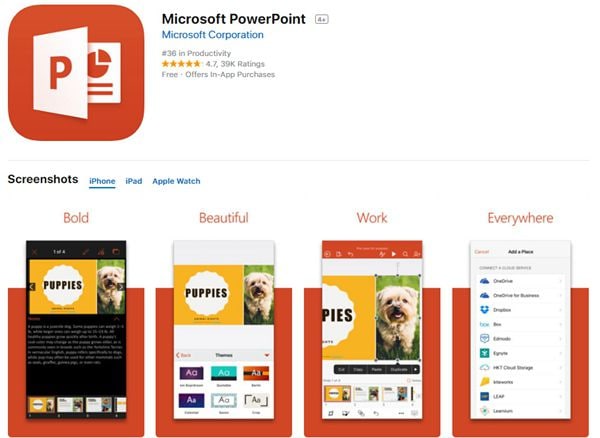
Mit dieser PowerPoint-App können Sie geräteübergreifend auf vertraute Tools zugreifen, die Sie kennen und nutzen. Mit dem Zugriff auf PowerPoint können Sie von überall aus einfach und schnell Dokumente erstellen, weitergeben, präsentieren, anzeigen oder bearbeiten. Wenn Sie unterwegs auf das zuletzt verwendete PowerPoint-Präsentationsdokument zugreifen möchten, bietet PowerPoint eine Schnellansicht der Dateien, die Sie mit Ihrem iPad-Gerät bearbeitet haben. Sie können Ihre Dateien nahtlos mit Ihrem iPad-Gerät synchronisieren. Diese PowerPoint-App kann PowerPoint auf dem iPad in PDF konvertieren.
Mit PowerPoint können Sie neue Präsentationen erstellen oder an bereits erstellten Präsentationen weiterarbeiten. Ihre Präsentationen werden von PowerPoint mit OneDrive synchronisiert. Wenn Sie Ihre Präsentation mit einer Desktop-Version von PowerPoint beginnen, können Sie sie mit PowerPoint Online bearbeiten und präsentieren. Wenn Sie PowerPoint auf dem iPad in PDF konvertieren müssen, können Sie diese leistungsstarke PowerPoint-App verwenden, die Sie direkt auf Ihr iPad-Gerät herunterladen können.
Die Zusammenarbeit mit anderen wird durch PowerPoint erleichtert, da Sie Ihre Präsentationen gemeinsam mit Ihren Kollegen erstellen können. Sie können sie schnell verwenden, um Ihre Präsentationsfolien zu bearbeiten, Feedback zu geben oder sie anzusehen. Sie können Zugriffsberechtigungen einfach verwalten und sehen, wer an Ihrer Präsentation arbeitet. Wenn Ihre Kollegen unterschiedliche Formate für ihre Präsentationen haben, können Sie mit dieser App einfach PPT in PDF auf dem iPad konvertieren. Um Dokumente zu bearbeiten oder zu erstellen, melden Sie sich einfach mit einem kostenlosen Microsoft-Konto auf Ihrem iPad an.
Schritte zum Konvertieren von Powerpoint in PDF auf dem iPad
- Öffnen Sie PowerPoint auf Ihrem iPad
- Öffnen Sie die PowerPoint-Präsentation
- Wählen Sie Datei > Exportieren > PDF
- Ordner in Dropbox auswählen
- Wählen Sie Export
- Öffnen Sie die resultierende PDF-Datei und beachten Sie das Kästchen in der oberen linken Ecke jeder der Folien
Alternativ können Sie auch diese anderen PDF Converter-Anwendungen verwenden, um PowerPoint auf dem iPad in PDF zu konvertieren:
2. PDF Converter by Readdle
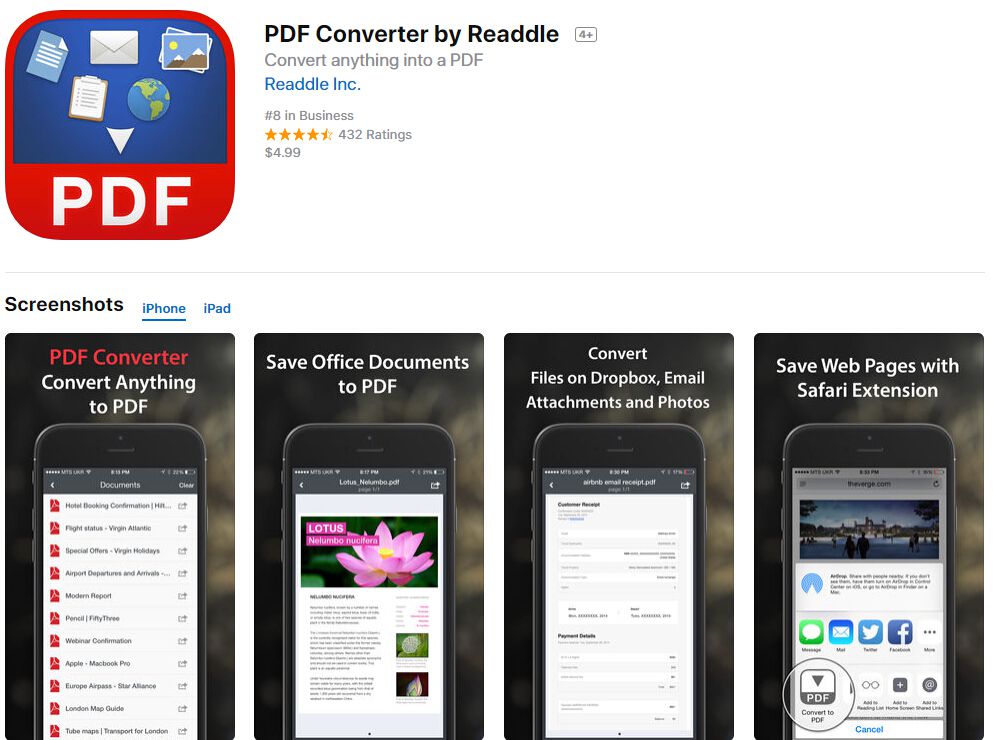
PDF Converter ist eine Anwendung, die PowerPoint auf dem iPad in PDF konvertieren kann. Laden Sie einfach Dateien aus der Cloud, dem Internet oder per E-Mail herunter und konvertieren Sie PPT in PDF auf dem iPad. Abgesehen von der Tatsache, dass Sie PowerPoint in PDF-Dateien auf dem iPad konvertieren können, können Sie mit dem PDF Converter auch verschiedene andere Dateien in PDF umwandeln, z.B. Webseiten, Fotos, MS Office-Dateien, iWork, E-Mail-Anhänge und vieles mehr. Wenn die PDF-Datei fertig ist, können Sie sie mit den leistungsstarken Funktionen des PDF Converters zusammenführen, bearbeiten, mit Anmerkungen versehen oder anzeigen. Die Konvertierung von PowerPoint in PDF auf dem iPad wird lokal durchgeführt, um Sicherheit und Genauigkeit zu gewährleisten. Die Ergebnisse sind den Originaldokumenten sehr ähnlich und genau.
3. PDF Converter Documents To PDF
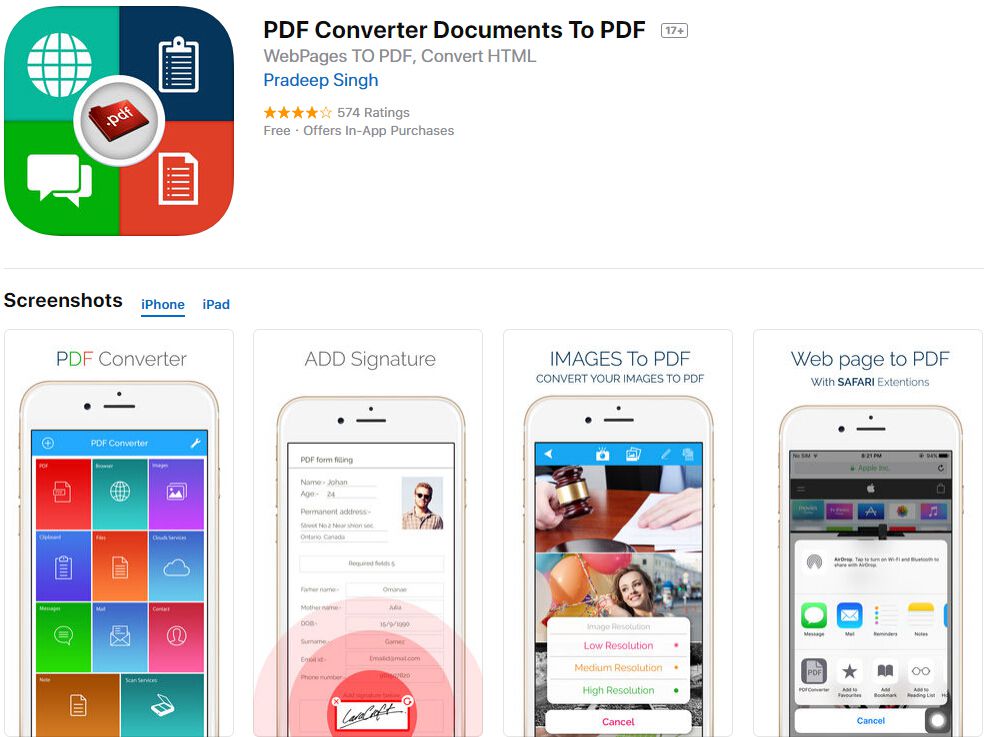
PDF Converter ist völlig kostenlos für alle, die Textnachrichten, Kontakte, Bilder und Fotos in PDF-Dateien umwandeln möchten. Sie können PowerPoint auch auf dem iPad in PDF konvertieren.
Die Funktionen des PDF-Converters
- Einfache und schnelle Konvertierung in PDF
- Dokumente aus MS Office und iWorks
- Webseiten
- E-Mail-Anhänge und -E-Mails
- Bilder und Fotos
- Inhalt der Zwischenablage
- Dropbox-Inhalt
- Textnachrichten
- Kontakte
PDFs freigeben:
- WLAN
- Über Dropbox
- Über Email
- Gemeinsame Nutzung von iTunes-Dateien
Die Oberfläche ist benutzerfreundlich und einfach zu bedienen. Es ist ein PowerPoint zu PDF Converter den iPad Geräte haben sollten.
PDF lesen mit der PDFelement iOS App
Für ein besseres Leseerlebnis können Sie die PDFelement-App verwenden, die für iPad-Geräte verfügbar ist. Mit dieser Anwendung können Sie Ihre PowerPoint-Datei öffnen, anzeigen, bearbeiten und verschiedene Aktionen durchführen. Außerdem können Sie mit der PDFelement-App Ihre PDF-Datei nach der Konvertierung von PowerPoint in PDF auf dem iPad öffnen, anzeigen, bearbeiten, kommentieren, mit Anmerkungen versehen und verschiedene andere Aktionen durchführen. Sie ist sehr einfach und schnell zu bedienen.
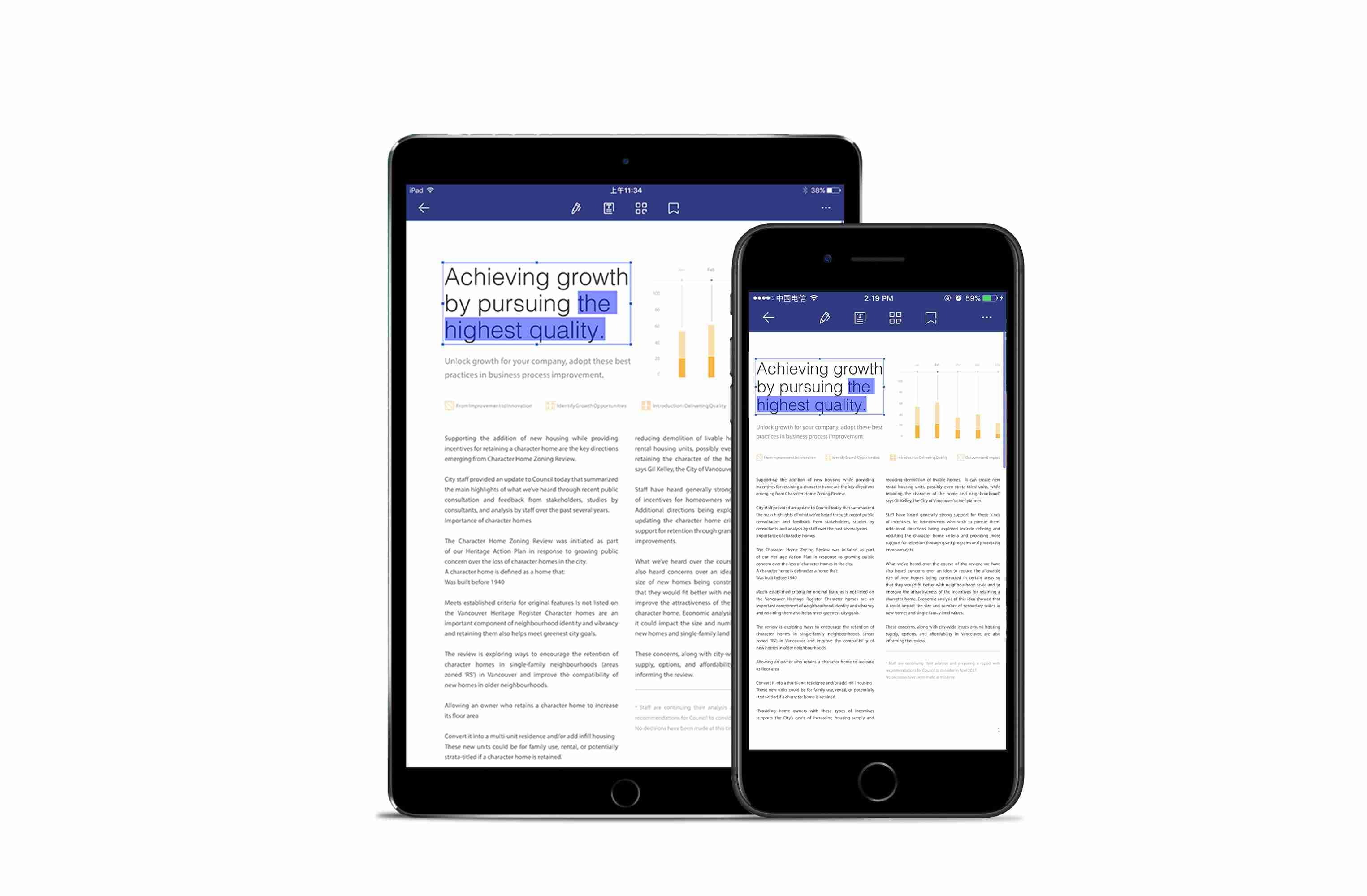
PDFelement kann Ihnen helfen, Seiten in Ihrer PDF-Datei zu löschen, zu drehen und neu anzuordnen. Sie können Ihre PDF-Datei über eine WLAN-Verbindung auf verschiedene Arten von Geräten, einschließlich iPad, übertragen. Außerdem kann PDFelement mit einem Cloud-Speicher wie Google Drive oder Dropbox verbunden werden, so dass Sie von überall aus auf Ihre PDF-Dateien zugreifen können.
Wir hoffen, dass Sie mit diesen Anwendungen jetzt leicht PPT in PDF auf dem iPad konvertieren können. Außerdem wissen Sie jetzt, dass PDFelement die beste Anwendung für das schnelle und einfache Lesen Ihrer PDF-Dateien ist. Legen Sie los und erleben Sie eine stressfreie Konvertierung!


Noah Hofer
staff Editor
Kommentar(e)